- Autora Jason Gerald [email protected].
- Public 2023-12-16 11:00.
- Última modificació 2025-01-23 12:09.
La possibilitat de compartir impressores és un dels principals atractius a l’hora de configurar una xarxa domèstica. En configurar una impressora de xarxa, podeu imprimir des de qualsevol ordinador de casa vostra. Seguiu aquesta guia per configurar una impressora de xarxa amb Windows o Mac OS X.
Pas
Mètode 1 de 4: Windows 7 i 8 HomeGroup
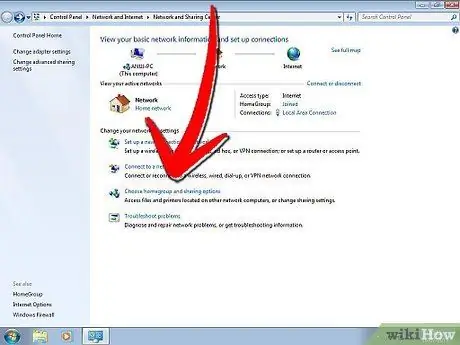
Pas 1. Creeu un HomeGroup
Si tots els equips de la vostra xarxa executen Windows 7 o Windows 8, podeu crear un HomeGroup que permeti compartir fàcilment la impressora. La xarxa està protegida amb contrasenya i també permet compartir fitxers fàcilment.
-
Si teniu un ordinador amb una versió de Windows (XP o Vista) o Mac OS X, consulteu altres maneres de connectar la impressora a la xarxa tradicionalment.

Compartir una impressora en una xarxa Pas 1 Bullet1
Pas 2. Creeu un HomeGroup al Windows 7
Feu clic al botó Inici / Windows i obriu el Tauler de control. Seleccioneu Xarxa i Internet i obriu HomeGroup. Windows detectarà automàticament qualsevol grup d'inici de la xarxa.
-
Per crear un grup d'inici nou, feu clic al botó "Crea un grup d'inici". Trieu què voleu compartir. Per compartir una impressora, assegureu-vos que la casella de selecció Impressora estigui marcada. Feu clic a Següent per crear un HomeGroup.

Compartir una impressora en una xarxa Pas 2 Bullet1 -
Preneu nota de la contrasenya generada per poder connectar altres equips al HomeGroup.

Compartir una impressora en una xarxa Pas 2 Bullet2 -
Per unir-vos a un HomeGroup existent, obriu el programa HomeGroup i Windows us preguntarà automàticament si voleu unir-vos a un grup existent. Heu d’introduir la contrasenya del grup d’inici.

Compartir una impressora en una xarxa Pas 2 Bullet3
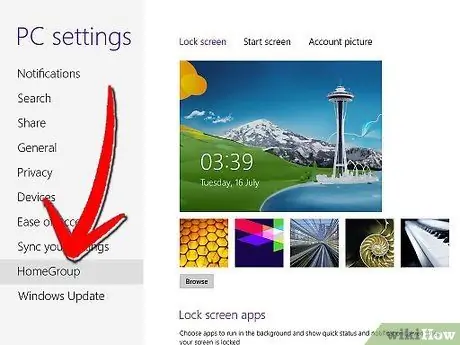
Pas 3. Creeu un HomeGroup al Windows 8
Obriu el menú Configuració de l'ordinador movent el ratolí a l'extrem superior dret de la pantalla. Apareixerà un menú a la part dreta. Feu clic a Configuració i, a continuació, feu clic a l'enllaç Canvia la configuració de l'ordinador. Seleccioneu HomeGroup al menú.
-
Feu clic a Crea. Trieu què voleu compartir. Per compartir una impressora, assegureu-vos que la casella de selecció Impressores estigui marcada. Feu clic a Següent per crear un HomeGroup.

Compartir una impressora en una xarxa Pas 3 Bullet1 -
Preneu nota de la contrasenya generada per poder connectar altres equips al HomeGroup.

Compartir una impressora en una xarxa Pas 3 Bullet2 -
Per unir-vos a un HomeGroup existent, obriu el programa HomeGroup i Windows us preguntarà automàticament si voleu unir-vos a un grup existent. Heu d’introduir la contrasenya del grup d’inici.

Compartir una impressora en una xarxa Pas 3 Bullet3
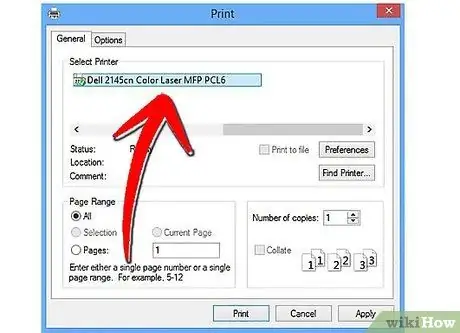
Pas 4. Imprimiu el document
Un cop estigueu connectat al HomeGroup, la impressora que ja estigueu connectada apareixerà com a opció quan vulgueu imprimir el document. L'ordinador al qual està connectada la impressora ha d'estar engegat i connectat a la xarxa per poder imprimir.
Mètode 2 de 4: Windows Vista i 7
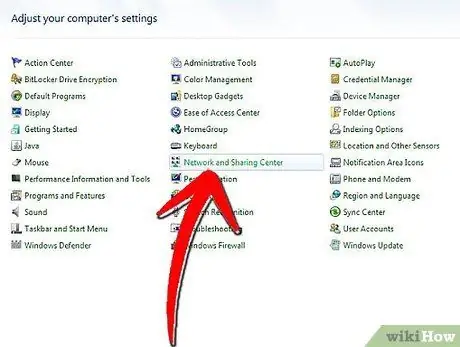
Pas 1. Obriu el Centre de compartició de xarxes
Feu clic al botó Inici / Windows. Obriu el Tauler de control i feu clic a Xarxa i Internet. Seleccioneu Network and Sharing Center.
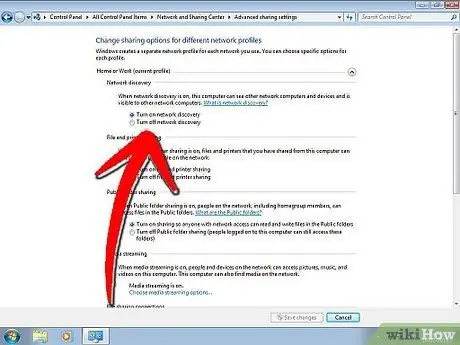
Pas 2. Activeu la compartició de la impressora
Amplieu la secció "Compartir impressora" fent clic a la fletxa. Feu clic a l'enllaç "Activa la compartició de la impressora" i feu clic a Aplica. És possible que se us demani que introduïu una contrasenya d’administrador.
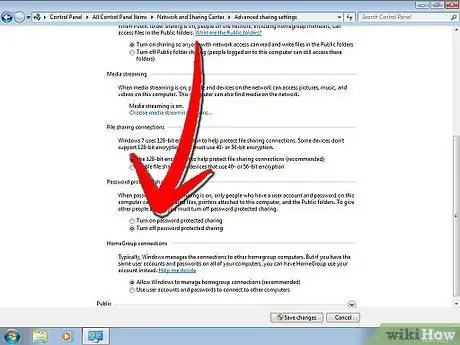
Pas 3. Assegureu-vos que la protecció de contrasenya estigui desactivada
Si voleu compartir la impressora fàcilment, assegureu-vos que la protecció amb contrasenya estigui desactivada. Amplieu la secció "Compartiment protegit amb contrasenya" fent clic a la fletxa. Seleccioneu l'opció Desactivat i feu clic a Aplica. És possible que se us demani que introduïu una contrasenya d’administrador.
Mètode 3 de 4: Windows XP
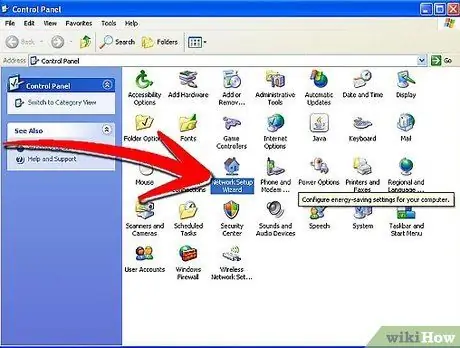
Pas 1. Configureu la xarxa
Per tal que els equips Windows XP puguin compartir una impressora, tots els equips han de formar part del mateix grup de treball. Feu clic al menú Inici i obriu el Tauler de control. Seleccioneu Xarxa i Internet.
-
Obriu l'Assistent de configuració de xarxa i seguiu les instruccions que apareixen a la pantalla per configurar la vostra xarxa domèstica.

Compartir una impressora en una xarxa Pas 8 Bullet1 -
A la finestra "Posa un nom a la teva xarxa", assegura't d'introduir el mateix grup de treball que la resta d'ordinadors de la xarxa.

Compartir una impressora en una xarxa Pas 8 Bullet2 -
A la finestra "Compartir fitxers i impressores", seleccioneu "Activa la compartició de fitxers i impressores". Seleccioneu D'acord per desar la configuració.

Compartir una impressora en una xarxa Pas 8 Bullet3
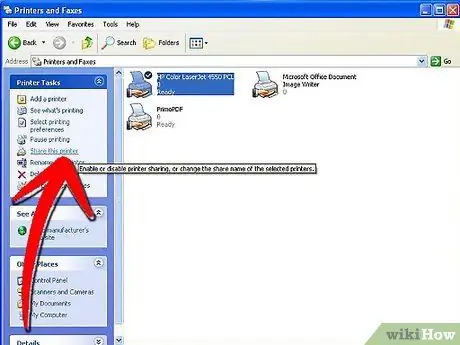
Pas 2. Compartiu la impressora
Obriu el Tauler de control i seleccioneu Impressores i faxos. Feu clic amb el botó dret a la icona que representa la impressora que voleu compartir. Seleccioneu Compartir al menú. Feu clic al botó "Comparteix aquesta impressora" i premeu D'acord.
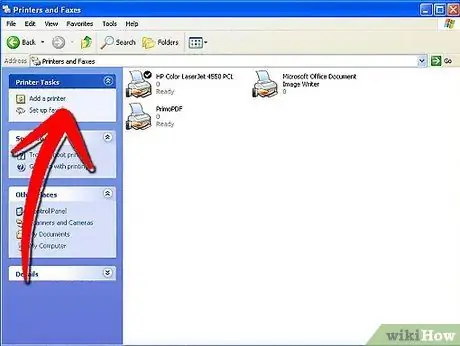
Pas 3. Afegiu la impressora compartida
Per afegir una impressora compartida a la llista d'impressores disponibles, obriu l'opció Impressores i faxos al tauler de control. Feu clic a l'enllaç "Afegeix una impressora" al marc esquerre. Feu clic a Següent i seleccioneu "Una impressora de xarxa".
-
Windows buscarà impressores connectades a la xarxa. Feu doble clic a la impressora que vulgueu afegir.

Compartir una impressora en una xarxa Pas 10 Bullet1 -
És possible que se us demani que instal·leu el controlador de la impressora seleccionada. Windows intentarà descarregar el controlador automàticament. Si això no funciona, és possible que hàgiu d'utilitzar el disc d'instal·lació que s'inclou amb la impressora o descarregar el controlador des del lloc del fabricant.

Compartir una impressora en una xarxa Pas 10 Bullet2
Mètode 4 de 4: Mac OS X
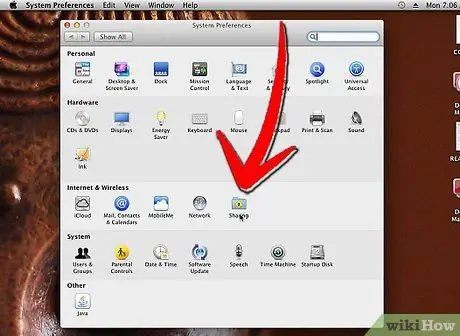
Pas 1. Obriu les Preferències del sistema
Feu clic al botó Apple a l'extrem superior esquerre de la pantalla i seleccioneu Preferències del sistema al menú. A Internet i xarxa o Internet i sense fils, seleccioneu Compartir. S’obrirà Preferències d’ús compartit.
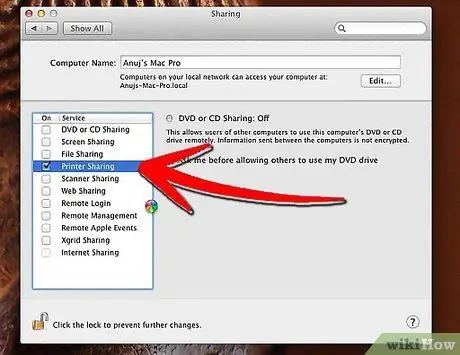
Pas 2. Activeu la compartició de la impressora
Al quadre esquerre de Preferències de compartició, marqueu la casella que hi ha al costat de Compartir impressora. Totes les impressores connectades es compartiran automàticament a la xarxa.
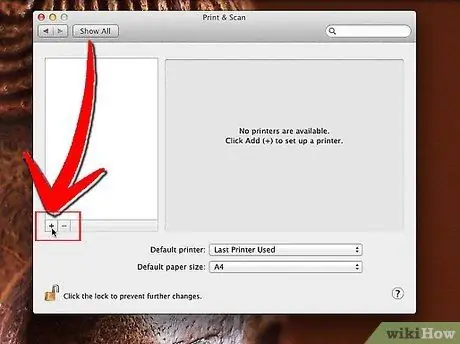
Pas 3. Afegiu una impressora de xarxa
Obriu Preferències del sistema al menú Apple. Seleccioneu Imprimeix i fax a la secció Maquinari. Feu clic al botó Afegeix (+). Seleccioneu la impressora de xarxa que vulgueu afegir a la llista. Feu clic al botó Afegeix.






